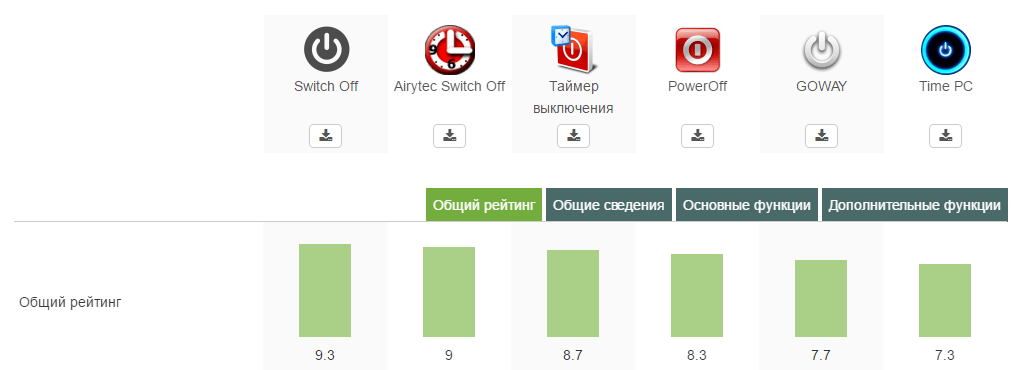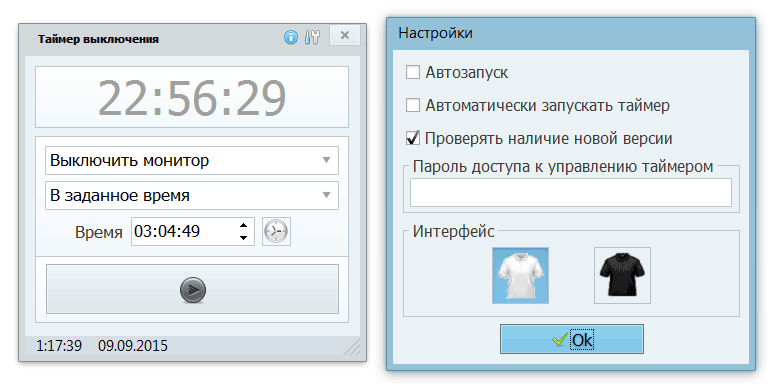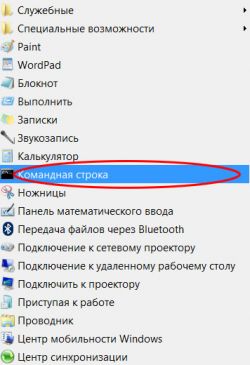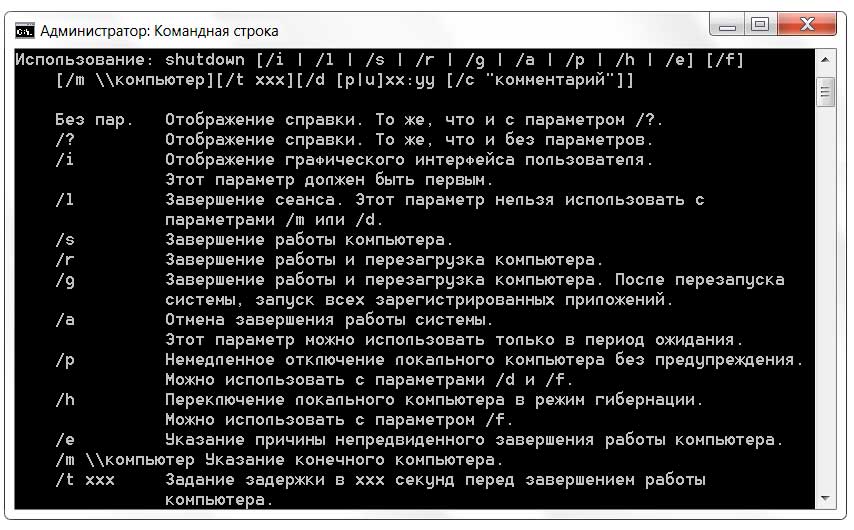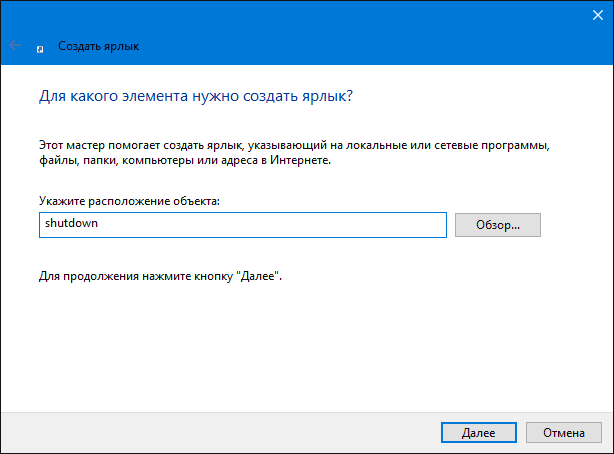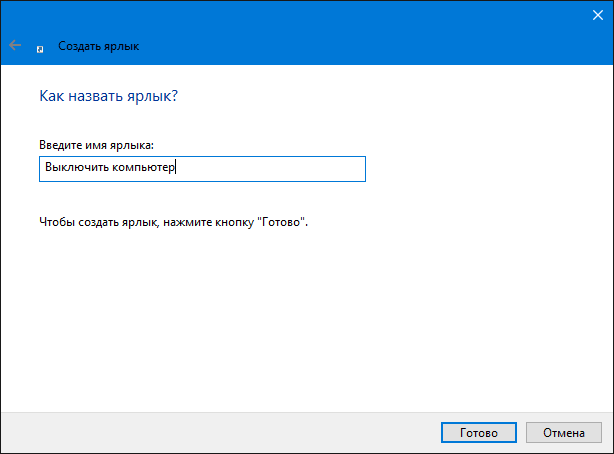Если у Вас появилась потребность в заданном заранее включении или перезагрузке Персонального компьютера или ноутбука в конкретное время, то вам поможет таймер выключения компьютера Windows. Можно использовать как встроенный таймер в ОС Виндовс, так и сторонние программы для выключения компьютера.
Итак, давайте разберёмся, как поставить таймер выключения компьютера windows 7 и Windows 10:
-
- Выключение с использованием командной строки.
Стандартный способ, применяемый в большинстве версий виндовс, включая современную семерку и десятку. Наберите одну строчку кода – и устройство самостоятельно отключится через заданное количество времени.
- Отключение или включение с помощью встроенного планировщика заданий (П.З.).
П.З. – предустановленная в виндовс утилита, позволяющая запланировать завершение работы или спящий режим, используя понятный неопытному пользователю графический интерфейс.
- Установка стороннего программного обеспечения для автоматического выключения устройства.
Выбрать наиболее подходящую прогу можно, посмотрев рейтинг утилит, которые предназначены для выполнения подобных задач. В статье представлено описание нескольких таких бесплатных утилит.
Таймер выключения Windows — рейтинг программ
- Заслуженное первое место занимает программка SwitchOff. В русифицированной версии Вы обнаружите возможность выполнять различные запланированные задачи, в том числе установка таймера выключения компьютера в windows 10, 8, 7, ХР, прерывание соединения с сетью, перезагрузку и другие опции. СвитчОфф выгодно отличается от конкурентов тем, что имеет возможность удаленного доступа (Вы заходите в интерфейс программы с другого ПК и выполняете нужные действия для Вашего компьютера).

Интерфейс программы - Второе место рейтинга – Airytec Switch Off, в автоматическом режиме отключающая, перезагружающая и блокирующая компьютер в указанное пользователем время. Программа не нуждается в установке, поэтому занимает немного места в системе и почти не потребляет оперативную память. Имеет ряд удобных для юзера особенностей: защиту с помощью пароля, удаленное использование через интернет-браузер и даже специальный калькулятор энергосбережения.

Веб интерфейс программы Airytec Switch Off - ПО с соответствующим названием – «Таймер выключения». В настройках указывается время, когда компьютер отключается или переводится в спящий режим. Можно задать время для перезагрузки, отключения монитора, приостановления работы. Программа русифицирована.

таймер отключения компьютера
Кроме рассмотренных, популярными считаются PowerOff, GOWAY и Time PC. Они обладают схожими функциями и различаются только элементами графического интерфейса, поэтому нет надобности описывать каждую из них отдельно.
Таймер отключения Виндовс через планировщик задач
В операционной системе Win есть полезная утилита (входит в перечень стандартных и установлена по умолчанию) – «Планировщик Windows». Для ее открытия зажмите Win+R и вставьте туда taskschd.msc.
Появится диалоговое окошко планировщика задач. Справа в менюшке найдите надпись «Создать простую задачу» и определите новой задаче какое-нибудь имя. Здесь же можно выбрать способ открытия задачи, для таймера это «Однократно».
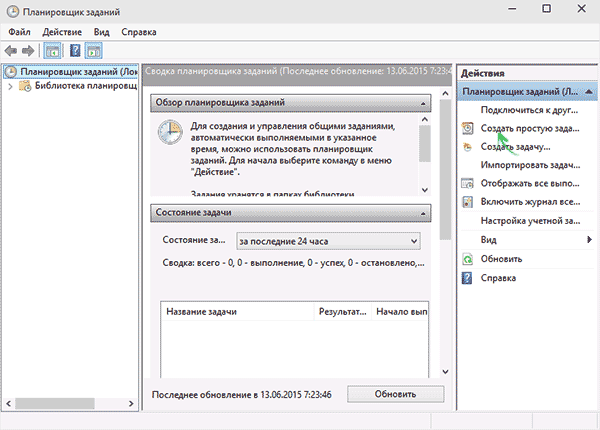
Укажите точные временные параметры открытия задачи. После этого слева найдите «Действие» → «Запуск программы», в появившейся области «Программа или сценарий» выбираете shutdown. Не забудьте ввести в области «Аргументы» параметр –s.
Созданная задача работает аналогично рассмотренным программам таймера отключения.
Таймер выключения компьютера Виндовс 7
Чтобы Ваше устройство завершило работу через заданное Вами время, в Win 7 используется командная строка. Выполните описанные ниже действия:
- Нажмите клавишу «Пуск» и отыщите в меню надпись «Программы», далее «Стандартные».
- В открытой папке найдите пункт «Командная строка», запустите ее.

меню пуск - Появится стандартное диалоговое окно командной строки (на черном фоне).
- Чтобы подробнее разобрать вариации таймера отключения компьютера в windows 7, введите команду shutdown /? и подтвердите клавишей Enter.

командная строка - Командная строка выведет возможные операции команды shutdown. Нам понадобятся пока только следующие:
- s – непосредственная команда для завершения работы устройства;
- t – период, через который Ваш ноутбук или ПК выключится (измеряется в секундах);
- а – вариант на случай, если Вы захотите отложить завершение работы.
- Собрав s, t,a в одну строку, получаем запись: shutdown -s -t 2400. Число 2400 взято для примера, когда компьютер завершит сеанс ровно через 40 минут после начала исполнения команды.
В нижнем правом углу дисплея высветится сообщение, о том что работа устройства будет завершена через n (выбранное Вами количество) минут.
Альтернативный способ выполнить то же без нахождения командной строки: зажимаете на клавиатуре одновременно Win и R и в диалоговом окошке вводите ту же команду shutdown. Результат аналогичен.
Таймер выключения компьютера Windows 10
Для «десятки» существует свой уникальный способ запустить таймер выключения компьютера, применяя аналог командной строки под названием PowerShell. Алгоритм выполнения следующий:
- Запускаем утилиту Windows PowerShell. Для этого нажимаем на клавиатуре кнопку с логотипом виндовс или кликаем в левом нижнем углу монитора на такой же логотип.
- В Win 10 в меню Пуск нет видимой строки поиска, поэтому сразу же начинаем набирать название утилиты (PowerShell) и открываем найденную программу.
- Вводим аналогичную команду, как и в седьмой версии ОС: shutdown –s –t n, где вместо n пишем число секунд. Это время, через которое ноутбук или комп автоматически выключится. Например, если Вы планируете отойти от ноутбука через 50 минут, то n заменяете на 3000.
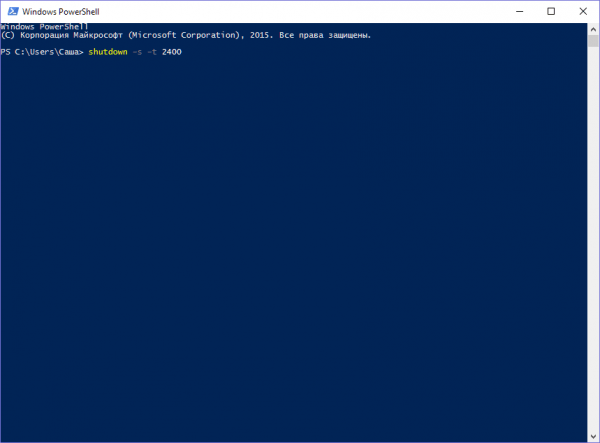
Дополнительная информация для пользователей Виндовс
Не обязательно скачивать и устанавливать на устройство предложенные выше программы, так как их действие (выключение в определенное время) задается однострочным кодом shutdown в командной строке. Они не подойдут, если Вы хотите намеренно ограничить время использования устройства кем –либо, потому что достаточно их закрыть – и они перестанут действовать.
Для более серьезных целей подходит специализированный софт с выбором родительского контроля – именно он может ограничить период использования устройства и его не так просто отключить, как таймер выключения компьютера. Подобный контроль также существует в поздних версиях виндовс (8, 8.1, 10) в встроенном виде.
Кроме этого, многие программы, которые по своему предназначению требуют долгого времени использования (архиваторы, менеджеры загрузок) могут иметь в своем меню опцию завершения после выполнения задачи. Проверьте установленный на Вашем устройстве софт – возможно, Вам не придется принимать никаких дополнительных мер для установки таймера выключения компьютера windows 7, 8 или 10.
Для удобства у Вас есть возможность создать на рабочем столе ярлык для shutdown.exe – установленная по умолчанию программа выключения. Кликните правой клавишей мышки в свободном пространстве на рабочем столе, далее «Создать» → «Ярлык» и в качестве расположения в диалоговом окне наберите «shutdown». Назовите ярлык, как Вам удобно. Этим вы упростите задачу включения-выключения устройства.